华为手机屏幕一分为二的操作方法。有的小伙伴喜欢把手机打开两个界面。那还有不知道怎么操作的用户吗?下面就让小编来介绍一下华为手机屏幕怎么一分为二?有兴趣的小伙伴可以一起来看一看。
1、桌面开启一个应用,从屏幕左边缘或右边缘向内滑动并停顿,呼出智慧分屏应用栏。
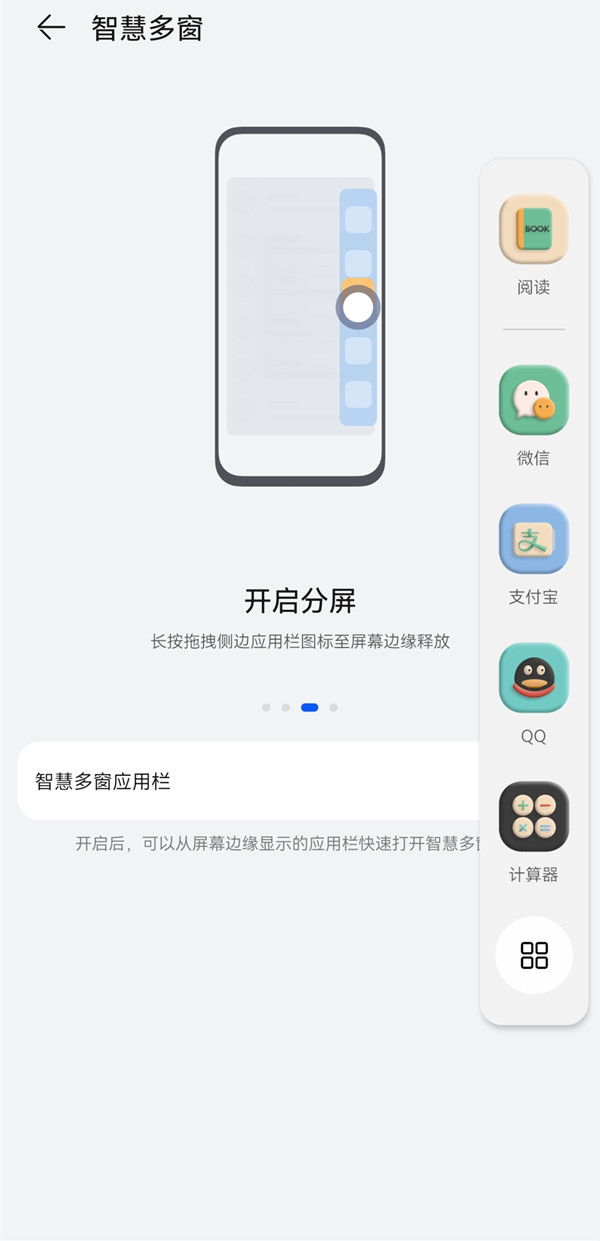
2、长按应用栏中的图标,拖拽到屏幕中开启分屏。
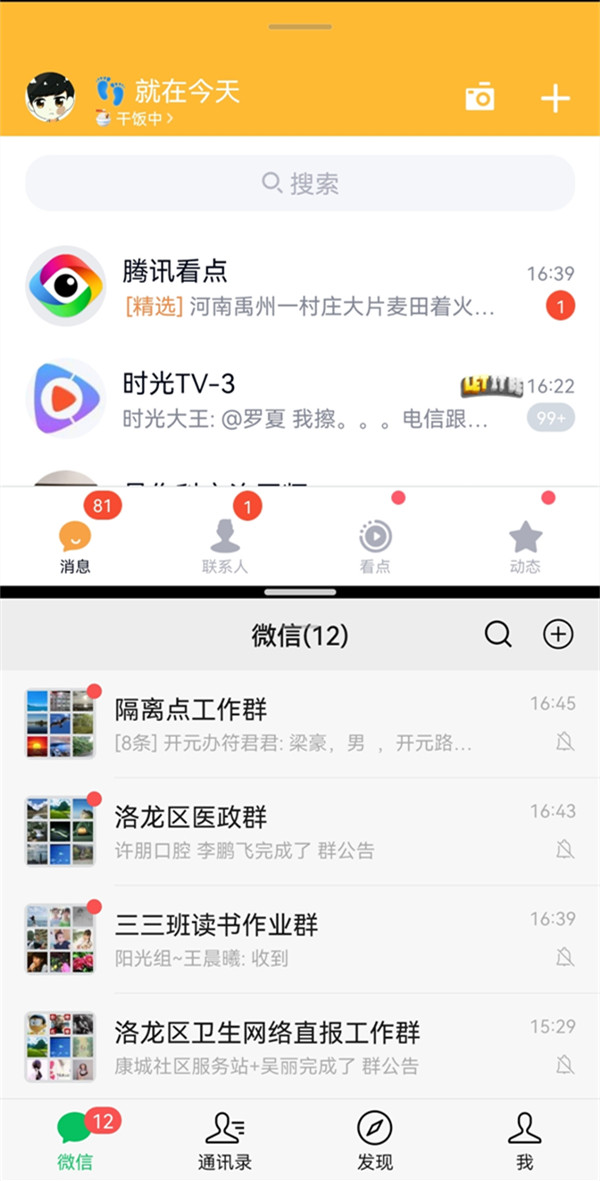
小编提示:侧边栏呼出需要开启智慧多窗应用栏,系统默认开启,你可以进设置-辅助功能-智慧多窗,查看是否开启。
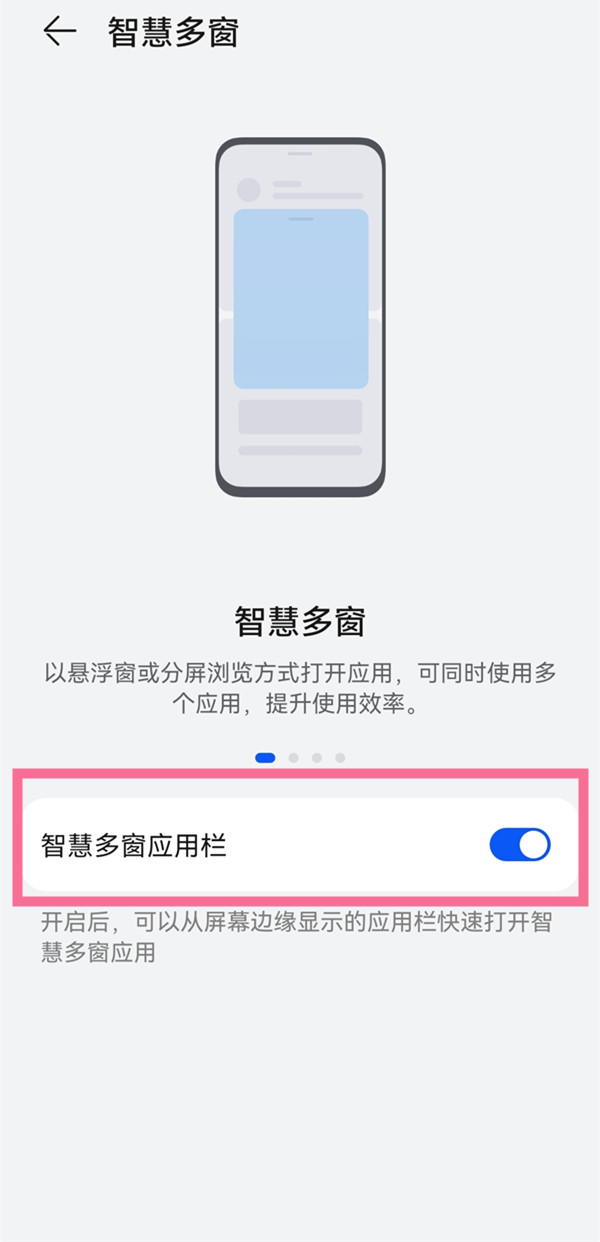
本文以华为p50pro为例适用于Harmony OS 2.0系统
以上这里为各位分享了华为手机屏幕一分为二的操作方法。希望能帮到大家!
———想要了解更多资讯就请继续关注zi7吧!

105.13MB
点击查看
21.7MB
点击查看
44.62MB
点击查看
46.34MB
点击查看
34MB
点击查看
112.49MB
点击查看